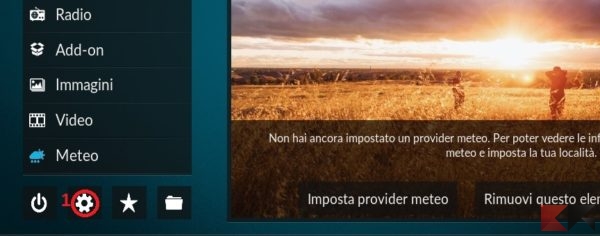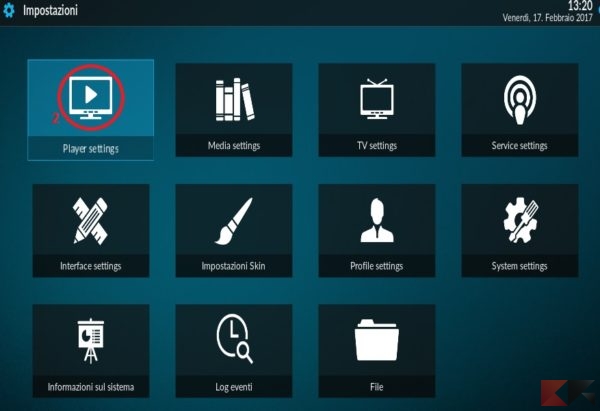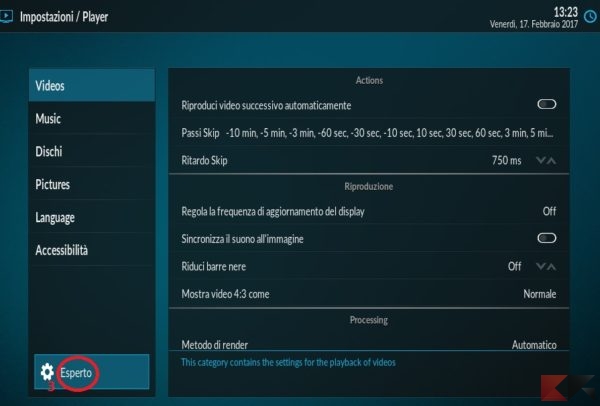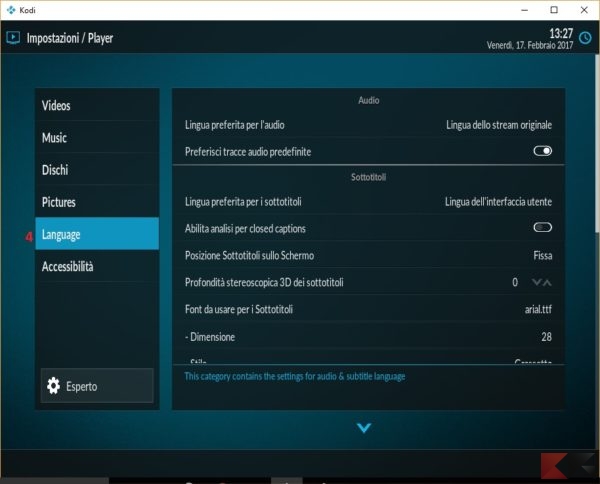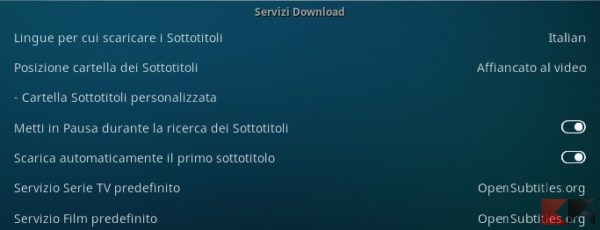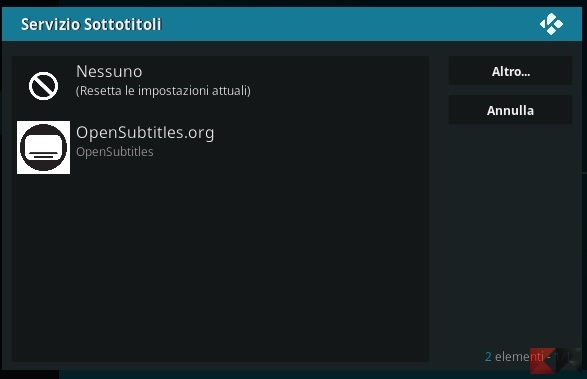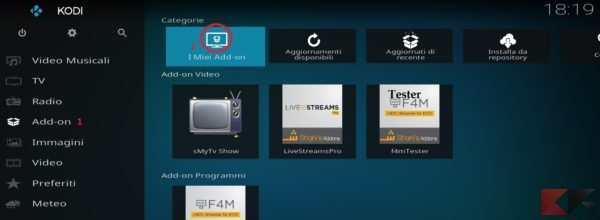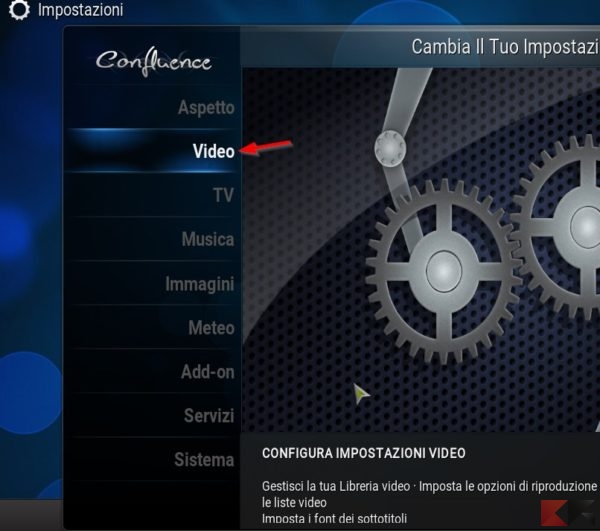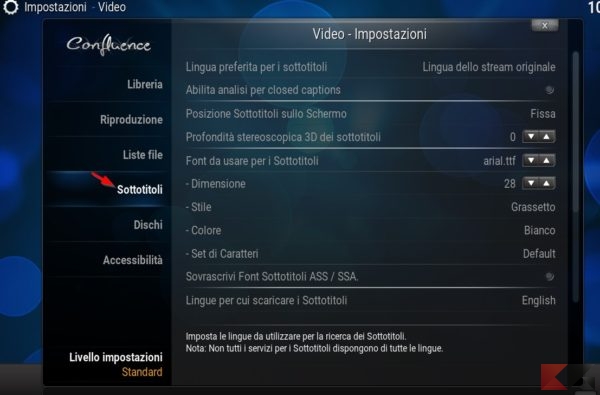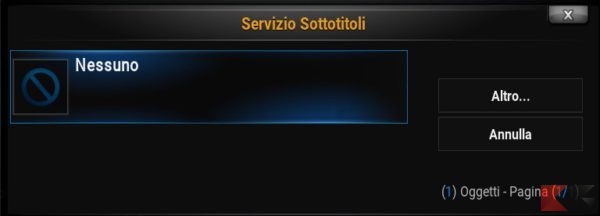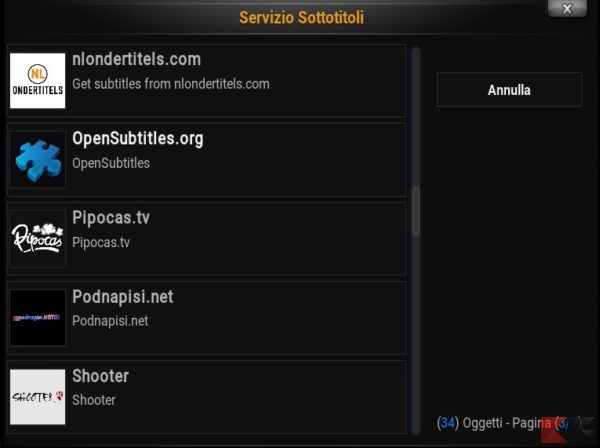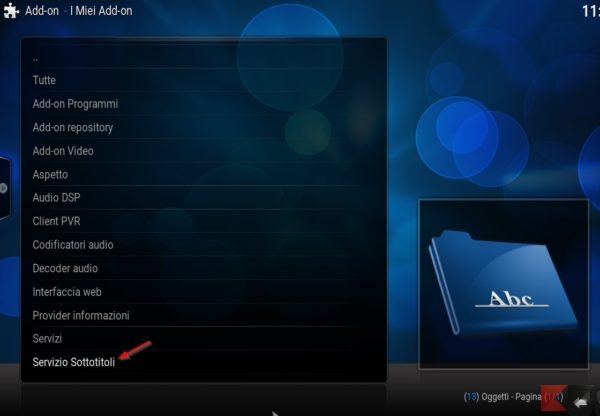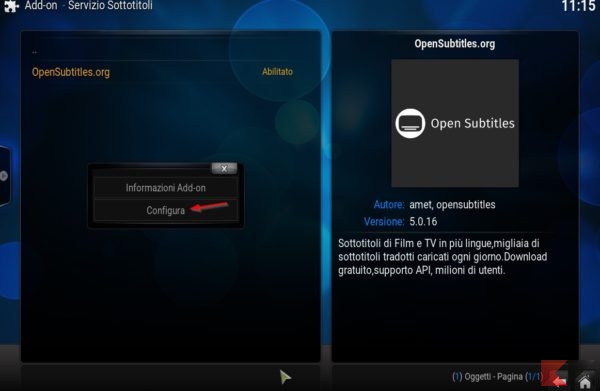Sempre più spesso si guardano serie e video in lingua originale, per godersi sfumature e accenti oppure per migliorare la propria padronanza delle lingua in modo semplice. Spesso chi ha un TV Box o un media center lo usa per vedere i propri video e serie quindi è comodo configurare Kodi per scaricare in automatico i sottotitoli, così da averli subito a disposizione senza dover modificare alcun video o partire alla ricerca di file sottotitoli da integrare.
Abbiamo già parlato di Kodi la comoda applicazione open source multi-piattaforma per media center, in molte guide. In questo articolo vi mostreremo come abilitare i sottotitoli automatici in Kodi 17.
Sottotitoli su Kodi
Prerequisiti
Prima di configurare i sottotitoli su Kodi bisogna registrare un account gratuito sul sito di OpenSubtitles.org, per farlo bisogna solo compilare questo modulo.
Consigliamo di utilizzare una email valida per ricevere il link di convalida. Segniamo il nostro nome utente (username) e password, ci serviranno per configurare i sottotitoli in automatico su Kodi. Un altro servizio valido anch’esso dotato di comodo add-on per kodi è quello offerto da Italian Subs Addicted, in breve Itasa. Anche qui è necessaria la registrazione e la procedura per abilitarli è assolutamente analoga a quella di OpenSubtitles.
Abilitare sottotitoli su Kodi 17
Kodi 17 ha il nuovo tema estuary , quindi una disposizione delle voci e dei menù un po’ diversa rispetto a come era con Kodi 16 e Confluence. In ogni caso ci vogliono ancora pochi passi per abilitare i sottotitoli sul nuovo Kodi Krypton.
Primo passo entrare nel menù impostazioni, cliccando sulla icona ad ingranaggio nella parte in basso al sinistra dell’interfaccia.
Secondo passo scegliere la voce Impostazioni Player (in inglese Player settings) (2).
Terzo passo cliccare sulla icona ad ingranaggio in basso a sinistra fino ad impostare il livello esperto (3).
Poi bisogna cliccare sulla voce Lingua (in inglese Language) (4), e troveremo varie voci da configurare per i sottotitoli. Per iniziare portiamoci sulla voce Lingua preferita per i sottotitoli ed impostiamo la lingua italiana (Italian), oppure la voce Lingua dell’interfaccia utente; abilitiamo anche la voce Abilita analisi per closed captions per rendere più precisa la ricerca dei sottotitoli.
Le altre impostazioni riguardano la grandezza, la posizione ed il font utilizzato per i sottotitoli; qui, a parte che per esigenze specifiche, si consiglia di lasciare tutto di default. A questo punto si consiglia di scrollare ed arrivare alle voci del gruppo Servizi Download. Qui troverete la voce Lingue per cui scaricare i sottotitoli. Possiamo aggiungere tutte le lingue che desideriamo (o basate sui video in nostro possesso).
Ora dovremo configurare i servizi per scaricare in automatico i sottotitoli su Kodi. Le voci del menu da considerare sono:
- Servizio Serie TV predefinito
- Servizio Film predefinito
Selezionate una delle due voci e si apparirà il seguente menù:
Cliccate su altro e scorrette e selezionate OpenSubtitles.org. Basta un click sulla voce per iniziare l’installazione del servizio. Ripetiamo l’operazione per l’altra voce non configurata, così da ottenere per entrambi OpenSubtitles.org come servizio sottotitoli.
Abilitare e impostare le credenziali nell’addon di OpenSubtitles.org
In ultima istanza inseriamo le credenziali di OpenSubtitles.org per poter scaricare correttamente i sottotitoli su Kodi. Basta nel menù principale a sinistra andare nella voce Add-on (1) e subito dopo in alto raggiungere la voce rapida I Miei Add-on (2).
Poi scorriamo e selezioniamo la voce Servizio sottotitoli.
Clicchiamo sul servizio OpenSubtitles.org (l’unico presente se abbiamo seguito alla lettera la guida) e clicchiamo sulla voce Configura. Nella finestra che si aprirà ci verranno chieste le credenziali per il servizio; inseriamo quelle con cui ci siamo registrati all’inizio della guida per ottenere in automatico i sottotitoli su Kodi.
Abilitare sottotitoli su Kodi 16 o 17 con tema Confluence
Per abilitare i sottotitoli sulla vecchia interfaccia di Kodi portiamoci nel menu SISTEMA -> Impostazioni -> Video.
All’interno del menu troveremo la voce Sottotitoli, come da immagine seguente.
Troveremo varie voci da configurare per i sottotitoli. Per iniziare portiamoci sulla voce Lingua preferita per i sottotitoli ed impostiamo la lingua italiana (Italian); abilitiamo anche la voce Abilita analisi per closed captions per rendere più precisi i sottotitoli.
Le altre impostazioni riguardano la grandezza, la posizione ed il font utilizzato per i sottotitoli; qui possiamo lasciare tutto di default, salvo i casi in cui necessitiamo di impostazioni particolari.
Portiamoci direttamente sulla voce Lingue per cui scaricare i sottotitoli; qui possiamo aggiungere tutte le lingue che desideriamo (o basate sui video in nostro possesso). Consigliamo di aggiungere English, French, Chinese, Japanese e Dutch per avere una buona base di lingue su cui saranno supportati i sottotitoli.
NOTA: possiamo aggiungere tutte le lingue che desideriamo, ma i servizi scelti per scaricare i sottotitoli potrebbero non supportare la lingua scelta.
Ora dovremo configurare i servizi per scaricare in automatico i sottotitoli su Kodi. Le voci del menu da considerare sono (scorrendo il menu verso il basso):
- Servizio Serie TV predefinito
- Servizio Film predefinito
Configuriamo uno alla volta su entrambe le voci; apparirà una finestra simile.
Clicchiamo su Altro per accedere alla lista dei servizi sottotitoli disponibili per Kodi. Otterremo una lista molto corposa di servizi di sottotitoli; scorriamo finché non troviamo il servizio OpenSubtitles.org.
Clicchiamo sulla voce OpenSubtitles.org per iniziare l’installazione del servizio. Ripetiamo l’operazione per l’altra voce non configurata, così da ottenere per entrambi OpenSubtitles.org come servizio sottotitoli.
Abilitare OpenSubtitles.org
In ultima istanza inseriamo le credenziali di OpenSubtitles.org per poter scaricare correttamente i sottotitoli su Kodi.
Portiamoci nel menu SISTEMA -> Impostazioni -> Add-on -> I Miei Add-on. Troveremo in basso il menu Servizio sottotitoli.
Clicchiamo sul servizio OpenSubtitles.org (l’unico presente se abbiamo seguito alla lettera la guida) e clicchiamo sulla voce Configura.
Nella finestra che si aprirà ci verranno chieste le credenziali per il servizio; inseriamo quelle configurate all’inizio della guida per ottenere in automatico i sottotitoli su Kodi.